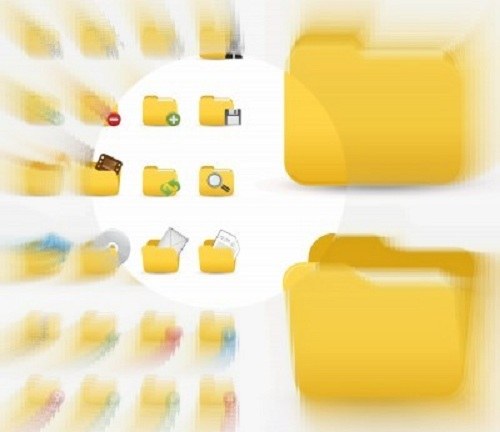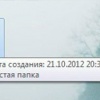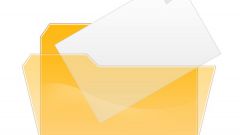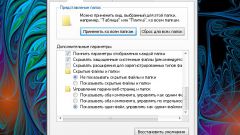Инструкция
1
Если на ваш компьютер установлена операционная система Windows версии XP (или более ранней), откройте любое окно Проводника Windows. Это может быть окно «Мой компьютер» или любая папка, например.
2
В меню выберите раздел «Сервис», а затем – команду «Свойства папки». Так вы получите доступ к системным настройкам, с помощью которых сможете включить тот или иной вид отображения файлов и папок на вашем компьютере.
3
В открывшемся перед вами диалоговом окне кликните вкладку «Вид», а затем установите флажок рядом с системной командой «Показывать скрытые файлы и папки». После этого нажмите кнопку «ОК», чтобы применить внесенные изменения. С этого момента все невидимые папки будут отображаться наряду с остальными.
4
Если на компьютер установлена система Windows версии Vista или 7, порядок действий будет другим. Откройте любое окно Проводника, на панели кликните кнопку «Упорядочить» и выберите в контекстном меню пункт «Параметры папок и поиска». Далее выполните действия, описанные в предыдущем шаге.
5
Включив отображение скрытых элементов, можно переходить к поиску папки, которая была ранее скрыта. Если папка находится в известном вам месте, например, на рабочем столе, просто внимательно просмотрите содержимое этой области.
6
Если же точное местоположение папки вам неизвестно, выполните поиск. Для этого откройте меню «Пуск» и, если вы используете Windows 7 или Vista, введите в строке поиска название папки или хотя бы его часть. Если ваша операционная система версии XP (или более ранней), перейдите в раздел «Поиск», открыв меню «Пуск», и введите название искомой папки в соответствующем поле.
7
После того как вы получите результаты поиска, выберите из списка свою папку. Обратите внимание, что ее вид (и содержимое тоже) будет немного нечетким – так выглядят все скрытые элементы в ОС Windows.
Обратите внимание
Вы в любой момент можете изменить атрибут скрытой папки, чтобы она выглядела как обычная. Для этого кликните правой кнопкой мыши на значке папки и выберите в меню команду «Свойства». Снимите флажок с пункта «Скрытый» на вкладке «Общие» в разделе «Атрибуты» и нажмите кнопку «ОК».
Источники:
- как самому сделать невидимую папку